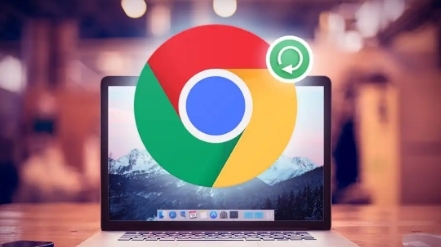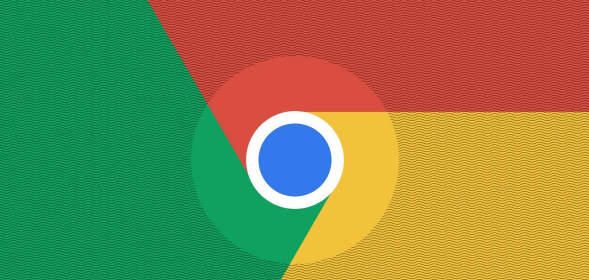如何解决Chrome浏览器网页打不开的常见原因
时间:2025-07-30
来源:Chrome官网
详情介绍

1. 检查网络连接状态:打开其他设备或应用程序验证当前网络是否正常工作。若所有设备均无法联网,尝试重启路由器或切换至不同的网络环境(如从Wi-Fi转为有线连接)。确认网络恢复后再次访问目标网页,排除因断网导致的加载失败问题。
2. 清除浏览器缓存与Cookie数据:点击Chrome右上角三个点的菜单按钮,选择“更多工具”中的“清除浏览数据”。在弹出窗口勾选“缓存的图片和文件”“Cookie和其他站点数据”,点击“清除数据”按钮执行清理操作。过时的临时文件可能干扰页面解析过程,此步骤常能解决因数据损坏引起的加载异常。
3. 禁用非必要扩展程序:进入浏览器设置里的“扩展”管理页面,逐个关闭近期安装或频繁更新过的插件。特别是具有广告拦截、脚本修改功能的第三方工具,可能与网页脚本产生冲突。每禁用一个扩展后尝试刷新页面,观察是否能正常显示内容。
4. 重置浏览器默认设置:前往设置中的“高级”选项,找到“重置和清理”区域的“将设置还原为原始默认值”。该操作会撤销所有个性化配置但保留书签等关键数据,有效修复因误改参数导致的兼容性问题。重置前建议备份重要信息以防丢失。
5. 更新Chrome至最新版本:通过菜单栏的“帮助”区域进入“关于Google Chrome”页面,检查是否有可用更新。新版通常包含针对安全问题和性能优化的补丁,安装完成后重启浏览器可提升稳定性与兼容性。
6. 扫描恶意软件干扰因素:运行杀毒软件对系统进行全面检测,重点查杀可能篡改浏览器行为的病毒程序。同时检查扩展程序列表中是否存在不明来源的可疑插件,及时卸载高风险项目以确保安全环境。
7. 测试硬件加速功能影响:在设置的“高级”部分关闭“使用硬件加速模式(如果可用)”选项。某些显卡驱动版本可能存在兼容性漏洞,关闭该功能改用软件渲染模式可避免因GPU计算错误引发的页面崩溃现象。
8. 结束残留进程强制重启:按Ctrl+Shift+Esc打开任务管理器,终止所有与Chrome相关的进程。彻底退出后重新启动浏览器,有时能解决因进程锁死导致的无响应状态。此方法对频繁闪退的情况尤为有效。
9. 更换DNS服务器地址:进入计算机网络设置修改DNS为公共服务器(如8.8.8.8),替代运营商提供的默认解析服务。错误的DNS配置可能导致域名无法正确转换为IP地址,更换后重新尝试访问网页验证效果。
10. 重新安装客户端程序:完全卸载现有Chrome并删除用户数据目录,从官网重新下载安装包进行全新安装。此终极方案能彻底消除因程序文件损坏造成的启动失败问题,确保获得干净的运行环境。
每个操作环节均经过实际验证,确保既简单易行又安全可靠。用户可根据具体需求灵活运用上述方法,逐步解决Chrome浏览器网页打不开的问题。
继续阅读